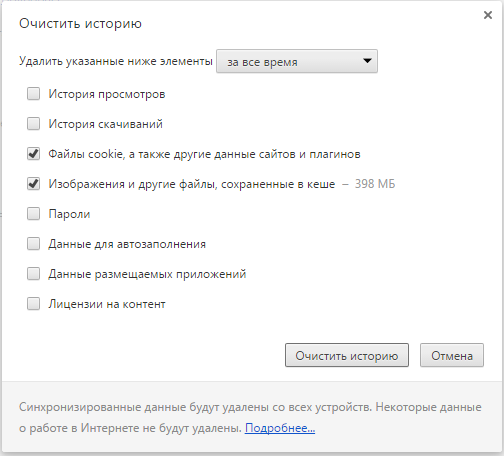Для того чтобы очистить кэш, куки в вашем браузере необходимо проделать пару простых шагов.
Очистка кэша (кеша, cache) в Mozilla Firefox ![]() :
:
1. Идем в меню «Инструменты» -> «Настройки» -> «Приватность» -> «удалить вашу недавнюю историю»
1. Или, еще проще, нажимаем сочетание клавишь Ctrl+Shift+Del,
Откроется окошко как на рис. ниже.
2. Выбираем напротив «Удалить» — вместо «За последний час» выбираем «Всё» чтобы удалить кэш за все время пользования браузером. И оставляем галочку только напротив слова «Кэш», после чего нажимаем на кнопку «Удалить сейчас»
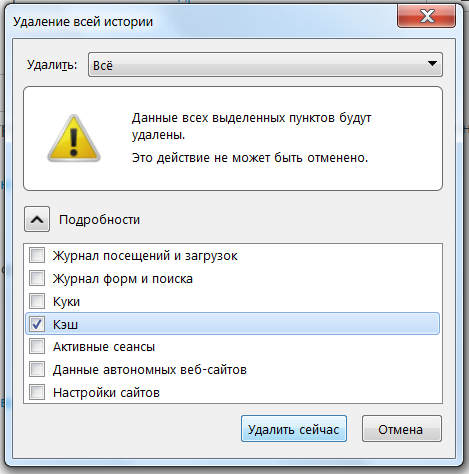
Очистка кэша и куки (кукисов, куков, кук, cookies) в Mozilla Firefox:
Для этого снова проделываем 1 или 2 вариант выше, чтобы зайти в окошко «Удаление всей истории» и там
Выбираем напротив «Удалить» — вместо «За последний час» выбираем «Всё» чтобы удалить кэш за все время пользования браузером. И оставляем галочку только напротив слов «Куки», «Кэш», «Активные сеансы», после чего нажимаем на кнопку «Удалить сейчас»
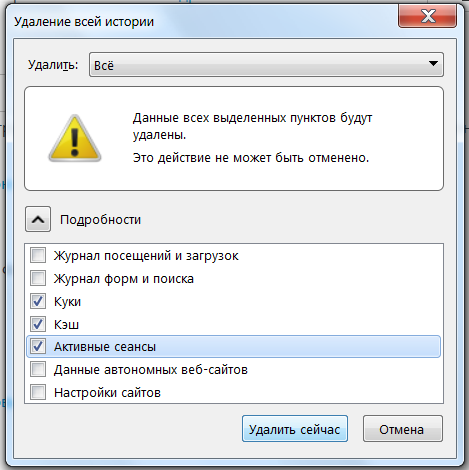
Очистка кэша (кеша, cache) в Opera ![]() :
:
1. Идем в меню «Меню» -> «Другие инструменты» -> «Очистить историю посещений»
1. Или, нажимаем сочетание клавишь Ctrl+Shift+Del,
Откроется окошко как на рис. ниже.
2. Выбираем напротив «Уничтожить указанные элементы за следующий период» — вместо «За последний час» выбираем «С самого начала» чтобы удалить кэш за все время пользования браузером. И оставляем галочку только напротив слова «Кэшированные изображения и файлы«, после чего нажимаем на кнопку «Очистить историю посещений»
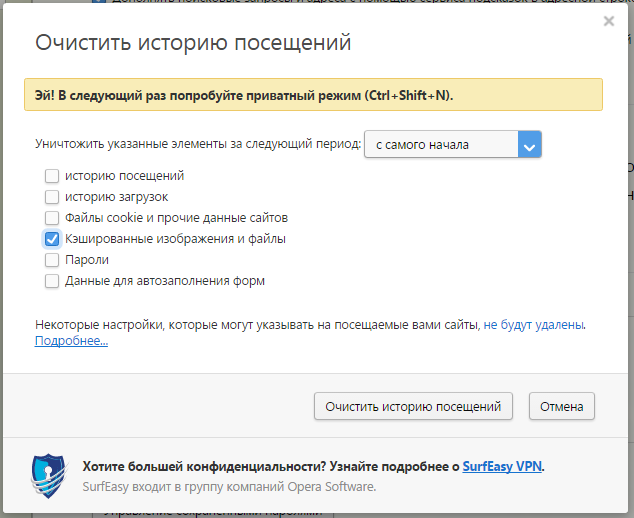
Очистка кэша и куки (кукисов, куков, кук, cookies) в Opera:
Для этого снова проделываем 1 вариант выше, чтобы зайти в окошко «Очистить историю посещений» и там
Выбираем напротив «Уничтожить указанные элементы за следующий период» — вместо «За последний час» выбираем «С самого начала» чтобы удалить кэш за все время пользования браузером. И оставляем галочку только напротив слов «Файлы cookie и прочие данные сайтов«, «Кэшированные изображения и файлы«, после чего нажимаем на кнопку «Очистить историю посещений»
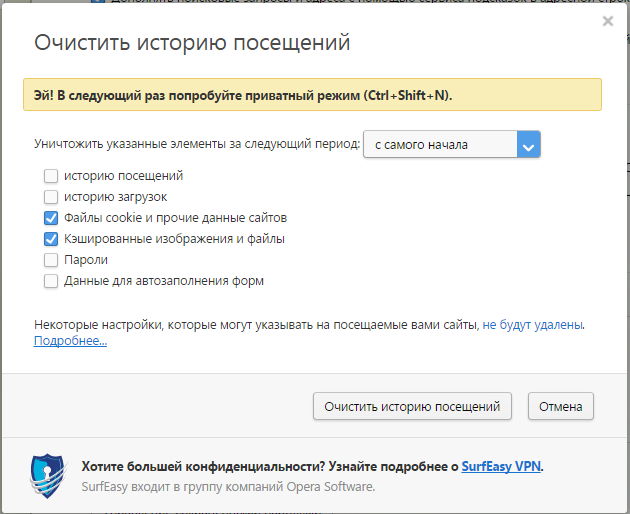
Очистка кэша (кеша, cache) в Google Chrome ![]() :
:
1. Идем в правое верхнее меню браузера Google Chrome и выбираем в нем подменю «Дополнительные инструменты» -> «Удаление данных о просмотренных страницах…»
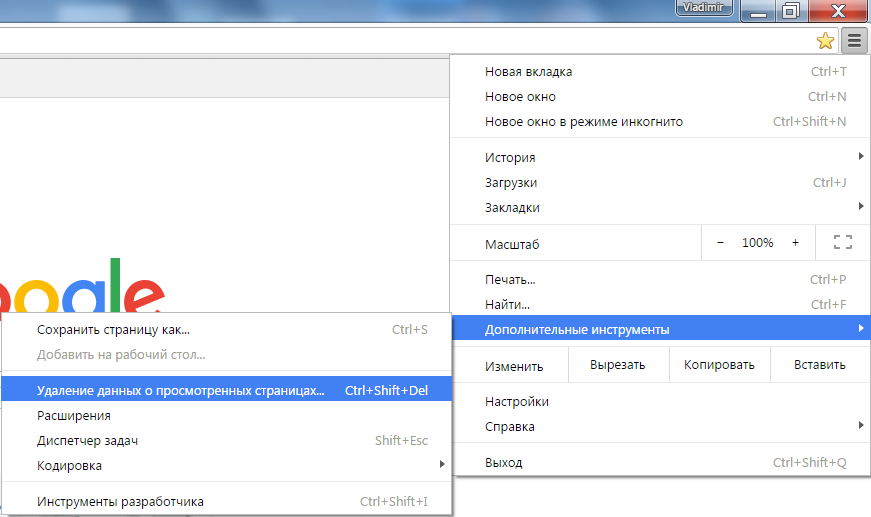
1. Или, нажимаем сочетание клавишь Ctrl+Shift+Del,
Откроется окошко как на рис. ниже.
2. Выбираем напротив «Удалить указанные ниже элементы» — вместо «За прошедший час» выбираем «За все время» чтобы удалить кэш за все время пользования браузером. И оставляем галочку только напротив слов «Изображения и другие файлы сохраненные в кеше», после чего нажимаем на кнопку «Очистить историю»
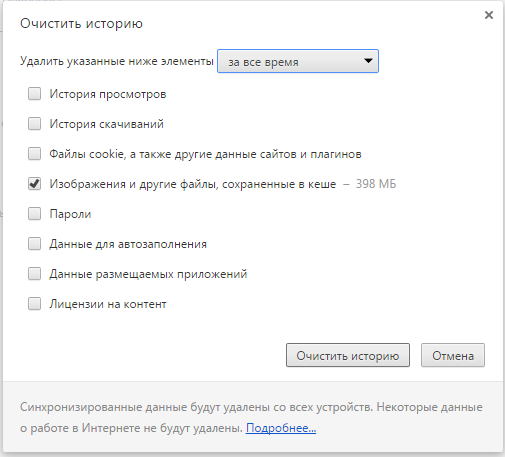
Очистка кэша и куки (кукисов, куков, кук, cookies) в Google Chrome:
Для этого снова проделываем 1 вариант выше, чтобы зайти в окошко «Очистить историю» и там
Выбираем напротив «Удалить указанные ниже элементы» — вместо «За прошедший час» выбираем «За все время» чтобы удалить кэш за все время пользования браузером. И оставляем галочку только напротив слов «Файлы cookie, а также другие данные сайтов и плагинов», «Изображения и другие файлы сохраненные в кеше» после чего нажимаем на кнопку «Очистить историю»